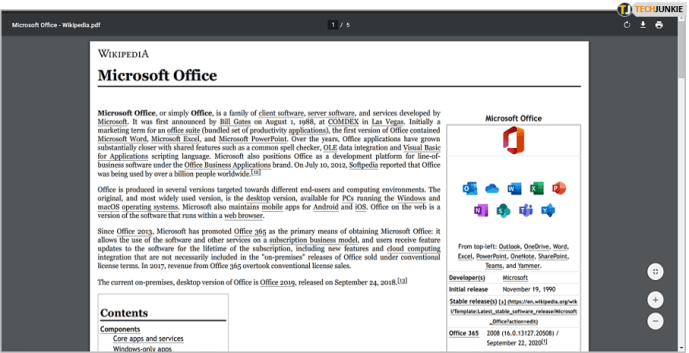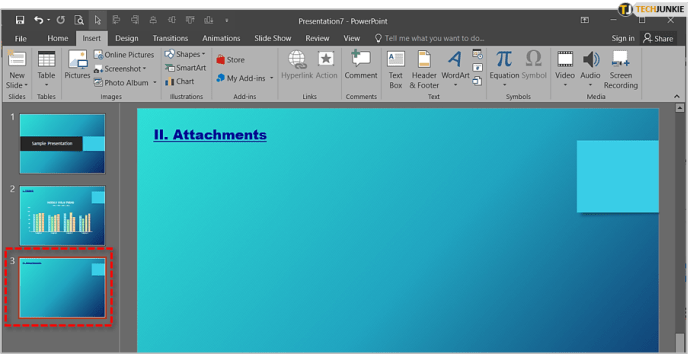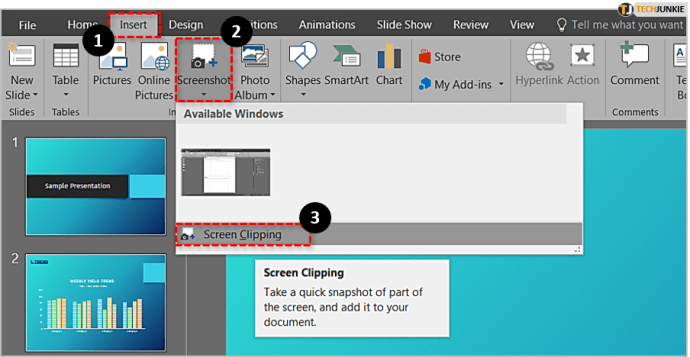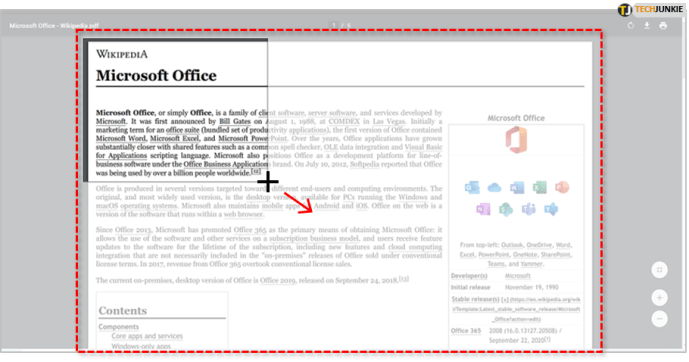PowerPoint je aplikácia pre firmy, ktoré chcú robiť profesionálne prezentácie. Prezentácie, ktoré ich milujú alebo nenávidia, sú stále najobľúbenejším spôsobom zdieľania údajov jednoduchým a atraktívnym spôsobom. S novšími verziami aplikácie môžete do snímok vložiť viacero typov médií a umožniť tak zdieľanie. Dnes sa budem zaoberať tým, ako vložiť súbor PDF do prezentácie programu PowerPoint.

Súbory PDF sú všadeprítomné, pretože formát súboru je samostatný a má takmer univerzálnu akceptáciu. Pokiaľ sa s nimi vaša aplikácia alebo prehliadač pekne pohráva, používanie PDF v prezentáciách je len otázkou vloženia do snímky buď ako obrázok alebo ako objekt. Môžete ho pridať aj ako akciu prezentácie.

Vložte súbor PDF ako obrázok do prezentácie v PowerPointe
Najpopulárnejším spôsobom použitia médií PDF v rámci prezentácie je ich použitie ako obrázka. To vám umožňuje prezentovať údaje na stránke bez toho, aby ste museli na danú snímku vložiť súbor PDF. Vždy ho môžete zahrnúť na koniec ako odkaz na stiahnutie alebo odkaz, aby vám neprekážal.
- Otvorte súbor PDF na stránke, ktorú chcete zahrnúť do prezentácie. Nemeňte veľkosť ani neupravujte.
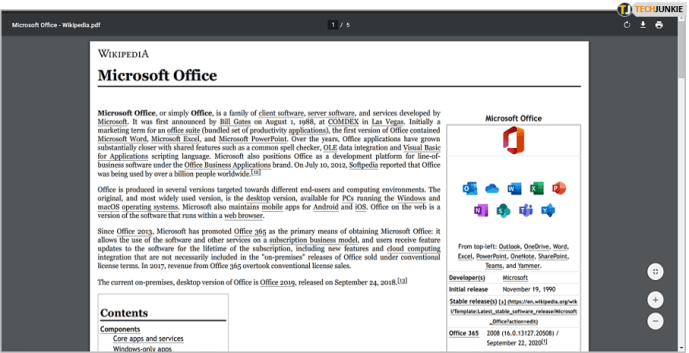
- Otvorte prezentáciu programu PowerPoint na stránke, do ktorej chcete vložiť súbor PDF.
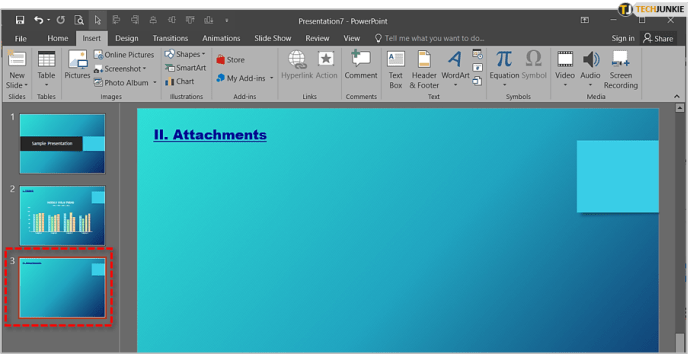
- Na Vložiť kartu, vyberte Snímka obrazovky potom vyhľadajte súbor PDF, ktorý chcete vložiť Dostupné Windows. Ak tam nie je, vyberte Orezanie obrazovky možnosť.
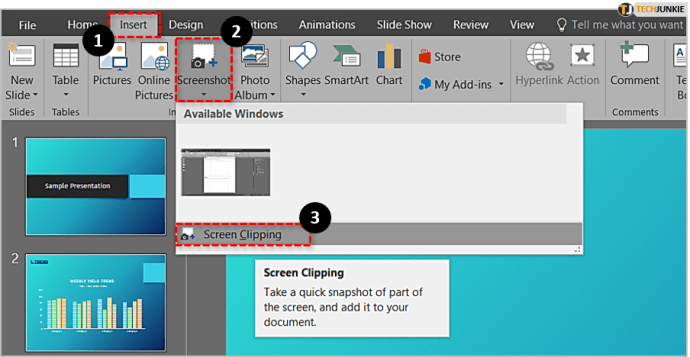
- Vyberte obrázok potiahnutím kurzora nad ním. Automaticky sa vloží do snímky. Presuňte, zmeňte veľkosť alebo upravte podľa potreby.
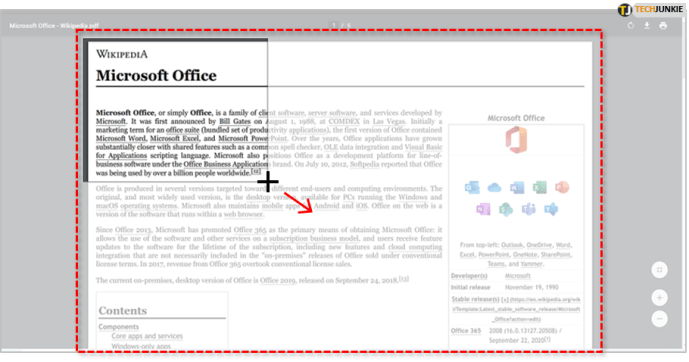
Vloženie súboru PDF ako obrázka je rýchly spôsob prezentácie plochých údajov neinteraktívnym spôsobom. Je ideálny na prezentáciu údajov obsiahnutých v iných dokumentoch, ktoré nie je potrebné zdieľať ani s nimi inak manipulovať.

Ak chcete s PDF v PowerPointe urobiť viac, budete ho musieť vložiť ako objekt.

Vložte súbor PDF ako objekt do prezentácie v PowerPointe
Ak chcete vložiť súbor PDF ako objekt do prezentácie programu PowerPoint, sprístupnite ho tým, s ktorými prezentáciu zdieľate. Používa podobný súbor krokov ako vkladanie ako obrázok, ale vo výsledku robí niečo iné. Táto metóda sa líši v tom, že by ste pri tom nemali mať otvorený súbor PDF.
- Otvorte prezentáciu programu PowerPoint na stránke, do ktorej chcete vložiť súbor PDF.
- Vyberte Vložiť a potom Objekt.
- Ďalej vyberte Vytvoriť zo súboru a prejdite na súbor PDF.
- Po dokončení vyberte OK.

Týmto sa súbor PDF vloží do snímky, ktorú ste vybrali. Súbor je komprimovaný, a preto je kvalita samotného súboru znížená, ale teraz sa otvorí každému, kto vyberie odkaz.

Vložiť súbor PDF ako akciu prezentácie
Ak ani jedna z týchto dvoch metód nevyhovuje vašim potrebám, súbor PDF môžete pridať aj do prezentácie programu PowerPoint ako akciu.
- Otvorte prezentáciu programu PowerPoint na stránke, do ktorej chcete vložiť súbor PDF.
- Vyberte obrázok, ktorý chcete vložiť pomocou hypertextového odkazu.
- Vyberte Vložiť kartu a kliknite na ňu Odkaz v rámci Odkazy oddiele.
- Ďalej vyberte Existujúci súbor alebo webová stránka vo vyskakovacom okne. V Pozrieť sa do prejdite na súbor.
- Teraz vyberte súbor PDF a potom stlačte OK.

Teraz môžeme pridať akciu k objektu, ktorý sme vytvorili.
- Potom, ak chcete vložiť akciu do objektu, vyberte Akcia v Vložiť tab.
- Vyberte si Objektová akcia v Nastavenia akcie okno a vyberte Otvorené.
- Nakoniec vyberte OK aby ste ho vložili do snímky.

Táto metóda vloží odkaz na súbor PDF, ktorý sa spustí kliknutím myšou na obrázok. Ak chcete, môžete sa rozhodnúť otvoriť súbor PDF prejdením myšou, ale to znamená, že sa tak stane zakaždým, keď prejdete myšou cez tento odkaz. Nie je to ideálne, ak prezentujete obchodnému publiku!
Uložte PowerPoint ako súbor PDF
Keď už sme pri téme PowerPoint a PDF súborov, vedeli ste, že PowerPoint môžete uložiť ako PDF? Ani ja, kým som to nevidel pri vytváraní snímok obrazovky pre tento tutoriál. Tu je postup.
- V PowerPointe vyberte Súbor tab.
- Vyberte Export a potom Vytvorte dokument PDF/XPS.
- Pomenujte súbor.
- Vyberte Štandardné alebo Minimálna veľkosť podľa toho, na čo ho budete používať.
- Vyberte možnosti v prípade potreby zmeniť formátovanie.
- Vyberte Publikovať na uloženie súboru ako PDF.

Váš PowerPoint by mal byť teraz súborom PDF a zachová si veľkú časť svojej pôvodnej podoby len v inom formáte. Ideálne na odosielanie e-mailov alebo zdieľanie online. Užitočné čo?